Ви хочете, щоб ваш сайт WordPress відображався в Google News?
Розміщення вашого сайту в Google News може різко підвищити трафік вашого веб-сайту та допомогти вам охопити нову аудиторію. Це також сприяє зміцненню довіри та авторитету вашого бренду.
У цій статті ми покажемо вам, як надіслати свій сайт WordPress у Google News.
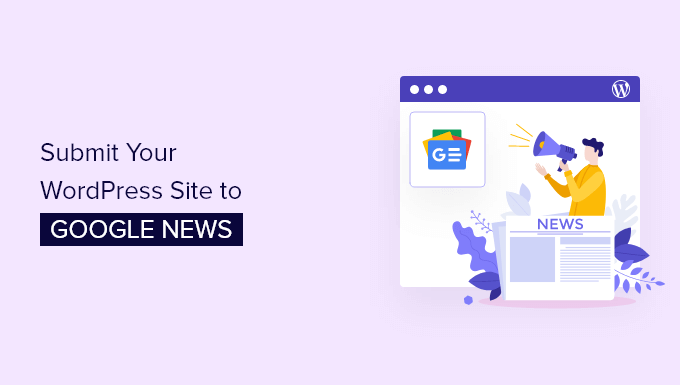
Ось теми, які ми розглянемо в цьому посібнику. Ви можете скористатися посиланнями нижче, щоб швидко переміщатися по статті:
Що таке Новини Google?
Google News, представлений у 2002 році, є агрегатором новин, який показує останні новини та історії за останні 30 днів.
Мета Google News – надавати останні оновлення новин і заголовки з усього світу. Він використовує кілька джерел для надання вмісту та доступний багатьма мовами.
Коли ви виконуєте пошук Google, ви можете побачити результати з Google News у верхній частині сторінки під фрагментами «Головні новини».
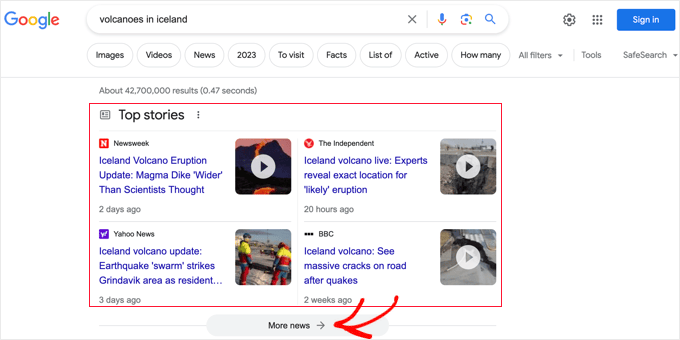
Ви можете переглянути окрему сторінку новин Google News, натиснувши кнопку «Більше новин».
Крім того, просто клацніть вкладку «Новини» у верхній частині сторінки результатів пошуку Google.
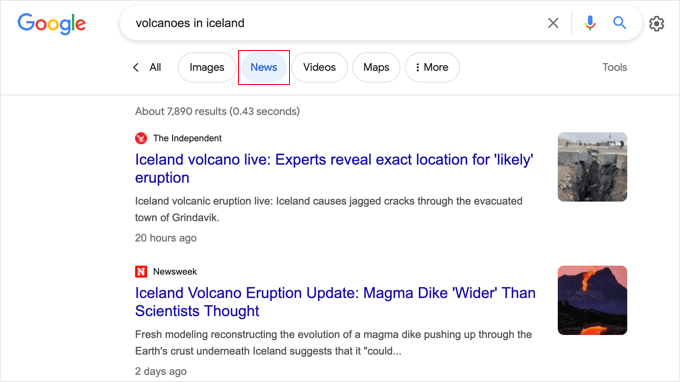
Google News є одним із найнадійніших джерел, коли люди шукають останні новини з усього світу.
Відображення вашого сайту WordPress у розділі Google News може миттєво збільшити ваш органічний трафік і допомогти вам охопити нову аудиторію.
Це також сприяє зміцненню довіри та авторитету вашого бренду, оскільки ваш сайт, імовірно, відображатимуться поруч із такими великими брендами, як The Wall Street Journal, The New York Times тощо. Це означає, що ваш сайт заслуговує довіри та пропонує якісну інформацію.
Крім того, розміщення в Google News може позитивно вплинути на ваш WordPress SEO. Більше веб-сайтів підберуть ваш вміст як джерело, що надає зворотні посилання. У результаті рейтинг вашого сайту покращиться за іншими ключовими словами.
Тепер, коли ми знаємо про переваги, давайте подивимося на вимоги до списку в Google News.
Вимоги до участі в Google News
З грудня 2019 року вам не потрібно надсилати свій веб-сайт, щоб відповідати вимогам Google News. Видавці, які відповідають критеріям, тепер автоматично розглядаються для включення до фрагмента «Головні новини» та вкладки «Новини» пошуку Google.
Однак процес подання все ще існує, і було б гарною ідеєю скористатися ним. Подавши свій веб-сайт WordPress у Новини Google, ви збільшите свої шанси бути представленим.
Перш ніж це зробити, важливо переконатися, що ви відповідаєте правилам Новин Google.
Google встановив спеціальні правила щодо вмісту, які визначають, чи відповідає ваш вміст вимогам для розміщення в розділі Новин Google. Якщо ваш сайт не відповідає цим вимогам, його буде відхилено.
Наприклад, ваш вміст не має бути небезпечним, оманливим, пропагувати ненависть або включати сцени насильства чи крові. Подібним чином реклама не повинна перевищувати ваш вміст, і ви повинні повідомляти, чи ваш вміст спонсорується.
Крім того, вам потрібно буде вказати чіткі дати, ім’я автора та інформацію про компанію чи мережу, що стоїть за вмістом.
Є ще вказівки, яких вам доведеться дотримуватися. Ми рекомендуємо дуже уважно дотримуватися цих правил, щоб уникнути відхилення вашого сайту Новинами Google.
З огляду на це, давайте подивимося, як ви можете створити новинну карту сайту для свого WordPress, щоб ви могли надіслати її до Google News.
Створення карти сайту Google News у WordPress
Перше, що вам потрібно зробити, це створити карту сайту Новин Google для вашого сайту. Налаштувавши карту сайту для новин, ви можете подати свій сайт до Новин Google.
Карта сайту – це файл, у якому перераховано весь вміст вашого веб-сайту та допомагає Google знаходити нові статті та відображати їх у результатах пошуку. Це також дозволяє роботам пошукових систем швидше сканувати ваш сайт і покращує індексацію вашого вмісту.
Важливо зауважити, що карта сайту Новин Google відрізняється від звичайної карти сайту XML. Google News Sitemap містить лише статті новин і дозволяє пошуковій системі швидко знаходити вміст, який має з’явитися в розділі новин.
Щоб створити карту сайту Google News, ми рекомендуємо використовувати All in One SEO (AIOSEO). Це найкращий плагін WordPress SEO, який допомагає оптимізувати ваш сайт для пошукових систем, не наймаючи спеціалістів і не потребуючи технічних знань.
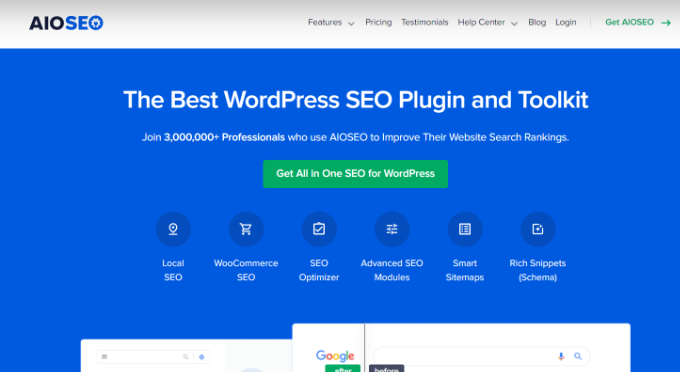
Для цього посібника ми будемо використовувати версію AIOSEO pro, оскільки вона містить карту сайту Новин Google та інші потужні функції, такі як менеджер переспрямування та розмітка схеми. Існує також безкоштовна версія AIOSEO, яку ви можете використовувати для початку, але вона не постачається з новинною картою сайту.
Спочатку вам потрібно буде встановити та активувати плагін AIOSEO. Якщо вам потрібна допомога, зверніться до нашого посібника щодо встановлення плагіна WordPress.
Після активації плагін запустить майстер налаштування. Ви можете натиснути кнопку «Почати», щоб налаштувати AIOSEO на своєму сайті.

Ви можете дотримуватися нашого посібника для початківців, щоб правильно налаштувати все в одному SEO для WordPress.
Після цього ви можете перейти до All in One SEO » Sitemaps з інформаційної панелі WordPress, а потім перейти до вкладки «News Sitemap».

Далі вам потрібно буде натиснути кнопку «Активувати карту сайту новин».
Після активації переконайтеся, що перемикач «Увімкнути карту сайту» увімкнено. Існує також можливість попереднього перегляду карти сайту новин.

Далі ви можете прокрутити вниз і змінити інші налаштування, пов’язані з картою сайту новин.
Наприклад, ви можете додати назву публікації, яку введете в Центрі видавців на наступному кроці. Якщо ви не введете назву, AIOSEO автоматично використовуватиме назву вашого сайту.
Окрім цього, ви можете вибрати, який вміст включити до карти сайту новин у розділі Типи публікацій.

Ви можете включити дописи, сторінки та події або встановити прапорець «Включити всі типи дописів». Важливо зауважити, що карта сайту Новин Google складатиметься з вмісту, опублікованого за останні 48 годин.
Далі ви можете натиснути перемикач «Розширені налаштування» та виключити будь-яку сторінку чи допис, які ви не хочете включати в карту сайту новин.
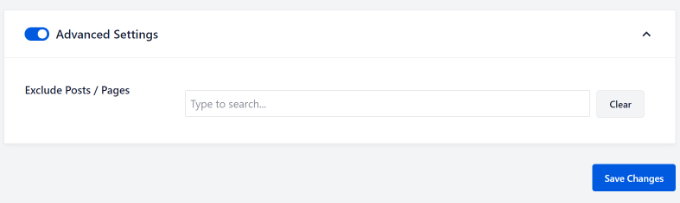
Коли це буде зроблено, натисніть кнопку «Зберегти зміни».
Тепер AIOSEO створить карту сайту Google News для вашого сайту WordPress.
Надсилання вашого сайту WordPress до Новин Google
Коли ваша карта сайту для новин буде готова, ви можете надіслати свій веб-сайт до Новин Google.
Для початку потрібно перейти на веб-сайт Центру видавців Google і ввійти за допомогою свого облікового запису Google.
Додавання вашого сайту WordPress до Новин Google
Увійшовши в систему, ви побачите сторінку «Початок роботи з Центром видавців». Просто натисніть посилання «Додати публікацію», щоб продовжити. Крім того, ви можете ввести URL-адресу свого веб-сайту та натиснути «Додати».
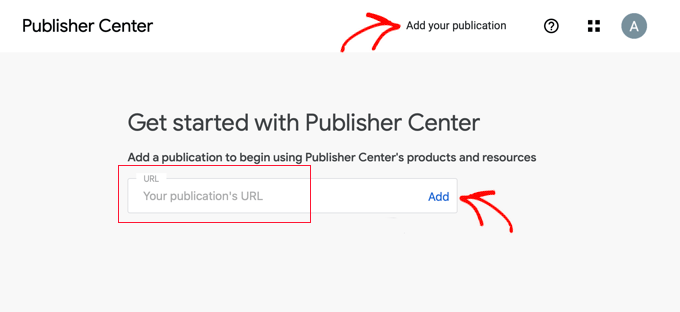
Далі з’явиться спливаюче вікно, де ви зможете додати деталі вашої публікації.
Вам потрібно буде ввести URL-адресу та назву свого блогу WordPress і вибрати його рідну країну та основну мову.
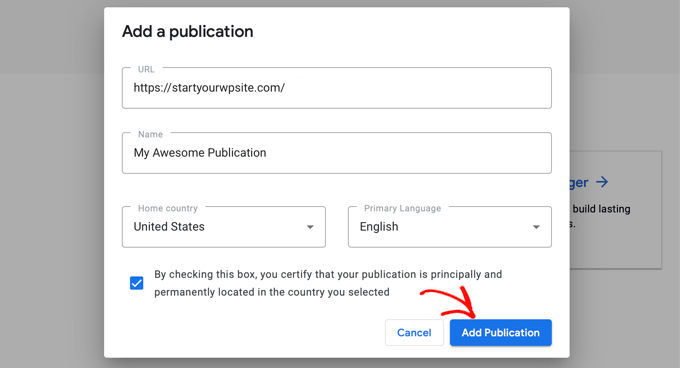
Після введення цих даних поставте прапорець, щоб підтвердити, що ваше видання головним чином і постійно розташоване у вибраній країні, і натисніть кнопку «Додати видання».
Підтвердження того, що ви володієте своїм сайтом WordPress
Якщо ви ще не підтвердили в Google право власності на веб-сайт, вам буде запропоновано зробити це зараз.
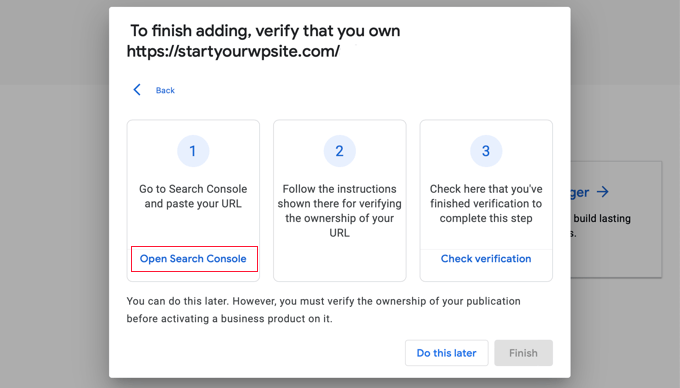
Ви повинні натиснути посилання «Відкрити Search Console», і це відкриє веб-сайт Google Search Console у новій вкладці браузера. Тепер ви можете підтвердити, що ви є власником сайту, дотримуючись нашого посібника про те, як додати свій сайт WordPress до Google Search Console.
Після цього ви можете повернутися та натиснути посилання «Перевірити перевірку», а потім кнопку «Готово».
Ваше видання буде додано до Центру видавців, і ви зможете налаштувати його налаштування.
Налаштування налаштувань публікації Новин Google
Вам потрібно буде прокрутити вниз до поля «Додаткові параметри» та розгорнути розділ «Керування публікацією та організацією», натиснувши стрілку праворуч на екрані.
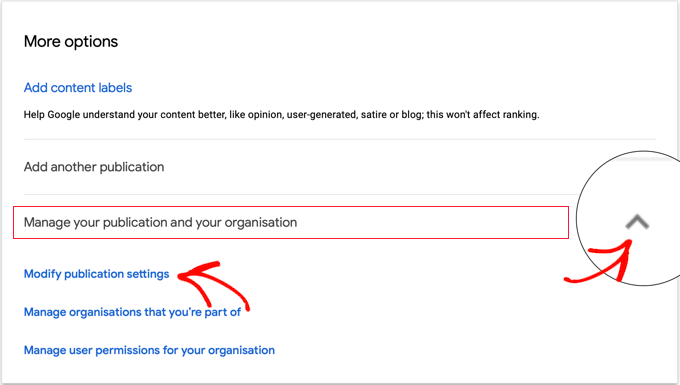
Це відобразить три варіанти. Вам потрібно натиснути на першу опцію «Змінити параметри публікації».
У верхній частині сторінки ви побачите деякі загальні налаштування, зокрема назву видання, країну та мову, які ви ввели раніше. Ви можете змінити їх, якщо необхідно.
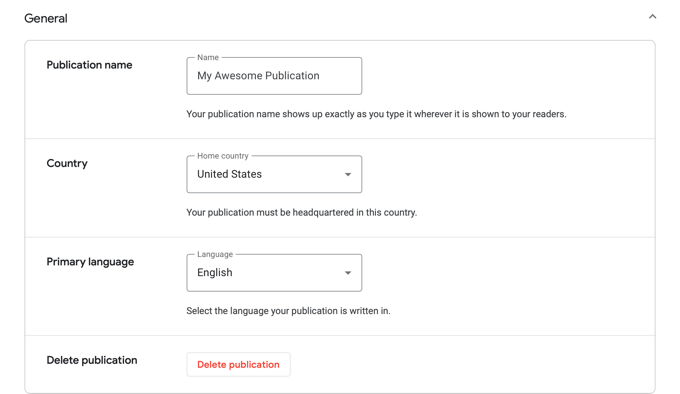
Тепер ви можете прокрутити вниз і розгорнути розділ «URL-адреси публікацій».
Тут ви можете побачити основну URL-адресу, яку ви ввели раніше. Ви також можете додати додаткові URL-адреси, пов’язані з публікацією.
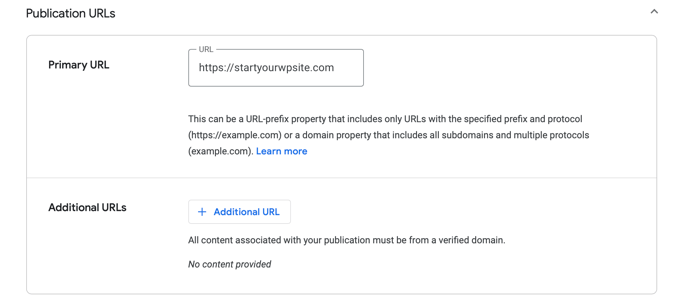
Новини Google використовуватимуть ці посилання як джерела вмісту Новин Google.
Потім прокрутіть униз і розгорніть розділ «Точки контакту». Тут ви можете додати контактну електронну адресу для своєї публікації.
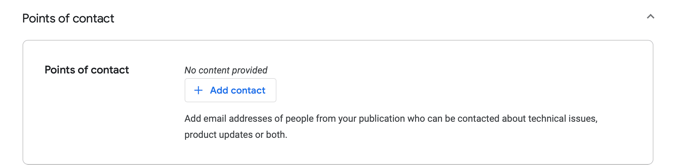
Нарешті, ви можете розгорнути розділ «Візуальні стилі». Тут ви можете додати логотип для свого видання.
Новини Google пропонують кілька варіантів додавання логотипу на ваш сайт.
Існує можливість ввести квадратний логотип і прямокутний логотип. Крім того, ви також можете завантажити власні шрифти.
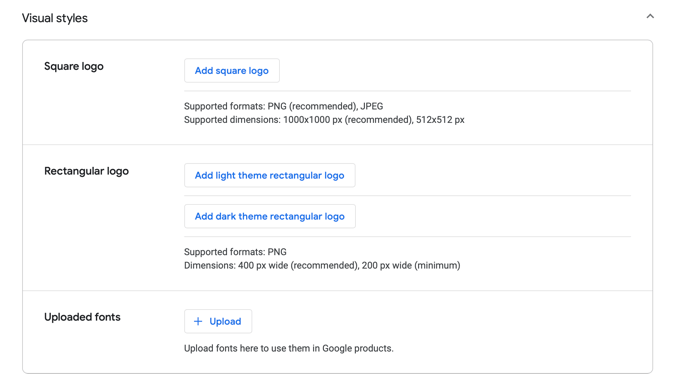
Ваш логотип і шрифти будуть збережені автоматично після їх завантаження.
Після завантаження свого логотипу просто натисніть кнопку «← Налаштування» вгорі та поверніться на домашню сторінку Центру видавців.
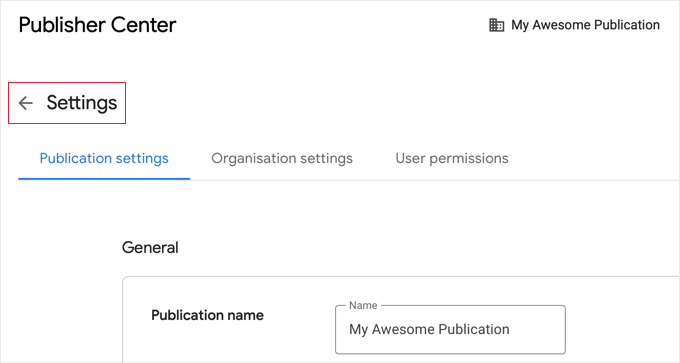
Тепер ще є кілька параметрів Новин Google, які нам потрібно налаштувати.
Ви знайдете їх, натиснувши кнопку «Відкрити» у полі Новин Google у верхній частині сторінки.
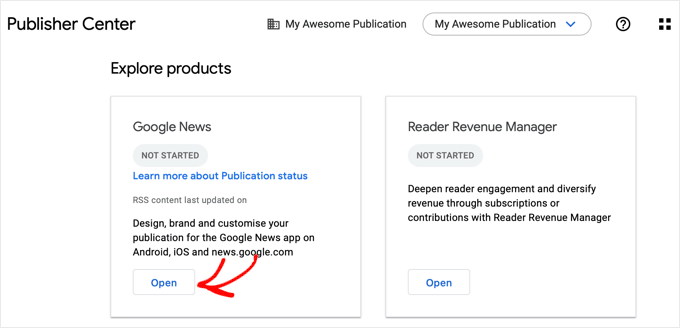
Відкриється сторінка конфігурації Новин Google, де ви зможете налаштувати основну інформацію та розділи публікації.
Натисніть кнопку «Змінити», щоб налаштувати свій сайт для Новин Google.
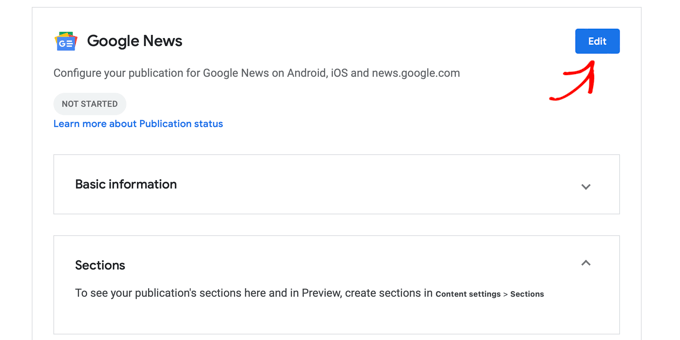
Тепер ви можете ввести основну інформацію та деталі розповсюдження вашої публікації.
У розділі «Основна інформація» ви можете вибрати категорію публікації зі спадного меню.
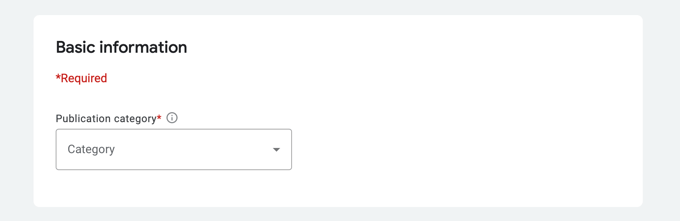
Якщо прокрутити вниз, ви побачите налаштування розподілу. За умовчанням ваш вміст буде доступним у всіх країнах та інших продуктах Google.
Однак ви можете обмежити показ свого сайту в певних регіонах, дозволивши та заблокувавши певні країни зі спадного меню «Країни». Так само ви також можете змінити налаштування властивостей Google зі спадного меню.
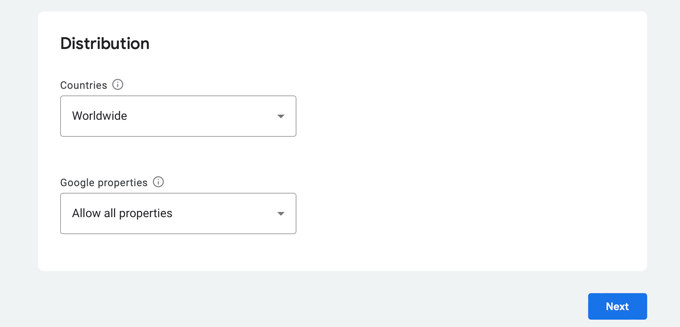
Не забудьте натиснути кнопку «Далі», коли закінчите.
Після цього вам потрібно буде додати розділи в Новини Google, які відображатимуться у вигляді вкладок. Розділи допомагають упорядкувати ваш вміст у Новинах Google.
Наприклад, ви можете додати відео, веб-сайти, канали або створити персоналізований канал для свого сайту.
Для початку просто натисніть кнопку «+ Новий розділ» і виберіть варіант. Для цього підручника ми додамо канал.
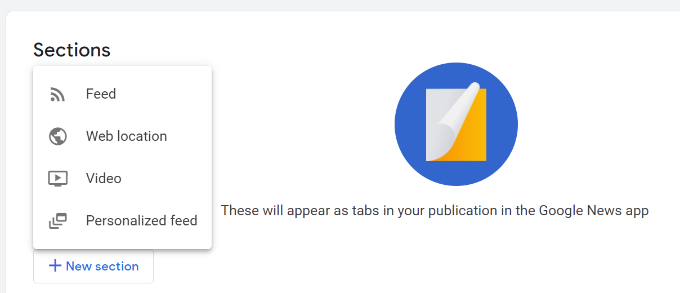
Додайте назву розділу, URL-адресу RSS-каналу, який Google News використовуватиме як джерело вмісту, і виберіть, хто може переглядати цей розділ.
Після введення цих даних натисніть кнопку «Додати».
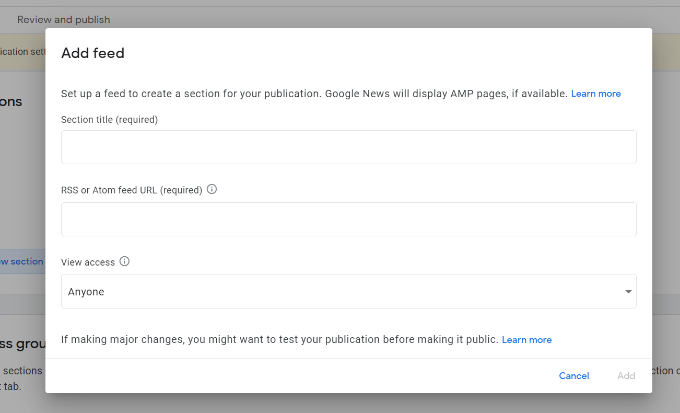
Ви можете додати скільки завгодно розділів, щоб організувати свою публікацію в Новинах Google.
Крім того, ви також можете обмежити певні розділи свого видання в додатку Новини Google для окремих людей у налаштуваннях «Групи доступу».
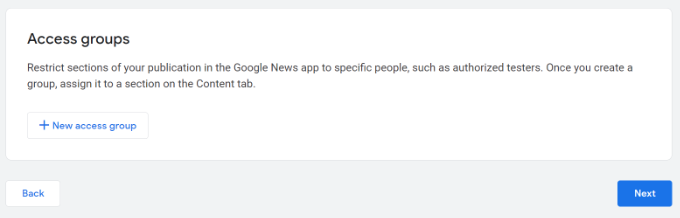
Коли закінчите, не забудьте натиснути кнопку «Далі».
Після цього ви можете переглянути будь-які відсутні елементи в «Статусі публікації програми Новини Google» і протестувати свою програму.
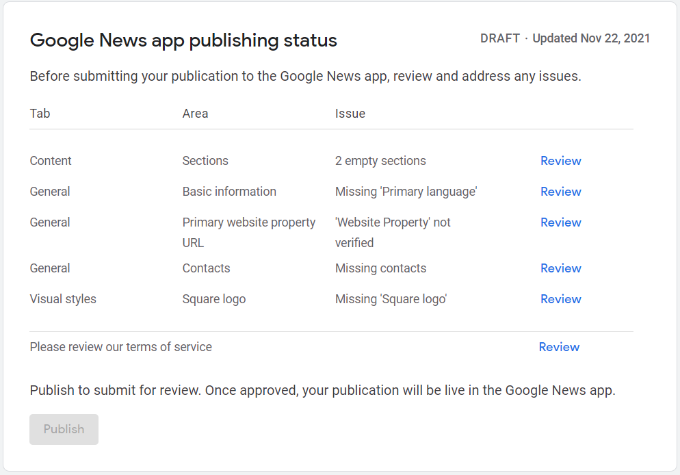
Просто натисніть кнопку «Переглянути» для будь-якого елемента та подивіться, якої інформації бракує або яких вимог ви не виконали.
Перш ніж надсилати свою публікацію, ви можете прокрутити вниз до розділу «Тестування вашої публікації» та натиснути кнопку «Слідкувати за публікацією». Після цього ваш сайт з’явиться в розділі «Вибране» в додатку Новини Google.
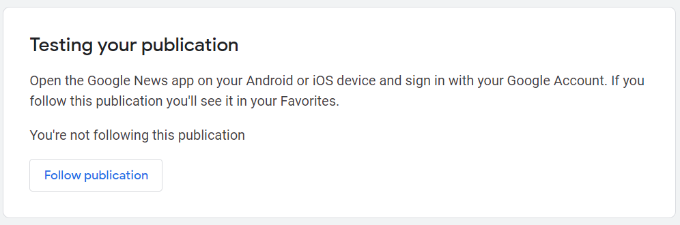
Далі ви можете продовжити, натиснути кнопку «Опублікувати» під вікном статусу публікації програми Новини Google і підписати умови угоди про надання послуг.
Ви успішно надіслали свою публікацію на перевірку. Зазвичай процес розгляду займає 2 тижні або більше.
Експертні посібники щодо використання служб Google для збільшення трафіку
Тепер, коли ви знаєте, як надіслати свій веб-сайт у Новини Google, ви можете переглянути деякі інші посібники про те, як використовувати служби Google для збільшення трафіку на ваш веб-сайт WordPress:
Сподіваємося, ця стаття допомогла вам дізнатися, як подати свій сайт WordPress у Новини Google. Ви також можете ознайомитися з нашим посібником про те, як отримати посилання на сайт Google для свого сайту WordPress, або нашими експертними підбірками щодо найкращих маркетингових послуг електронною поштою для малого бізнесу.
Якщо вам сподобалася ця стаття, підпишіться на наш канал YouTube, щоб отримати відеоінструкції з WordPress. Ви також можете знайти нас у Twitter і Facebook.




